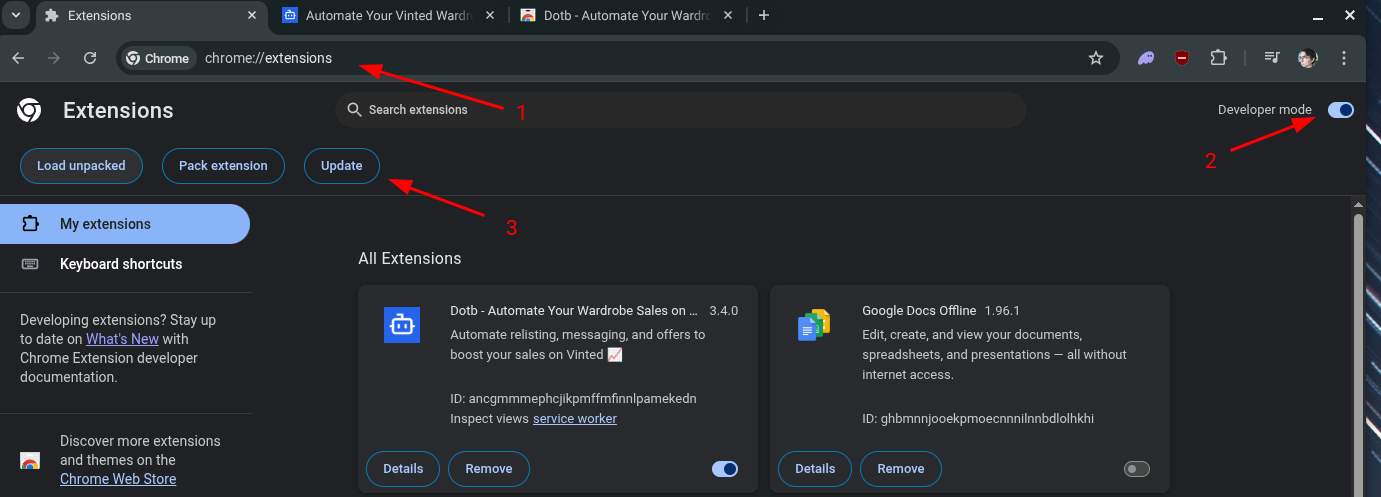Keine Internetverbindung gefunden
Versuche, die Verbindung wiederherzustellen
Etwas ist schiefgelaufen!
Bitte etwas Geduld, wir sind gleich wieder da
🧩 Dotb auf die neueste Version aktualisieren
Option 1: Browser neu starten
Der einfachste Weg, Dotb zu aktualisieren, ist, Ihren Browser neu zu starten. Wenn Chrome neu startet, prüft es automatisch auf Updates und installiert diese.
Option 2: Dotb neu installieren
Wenn ein Neustart Ihres Browsers Dotb nicht aktualisiert, können Sie es manuell neu installieren, indem Sie zur Dotb-Seite gehen und auf “Aus Chrome entfernen” > Bestätigen klicken und dann auf “Zu Chrome hinzufügen” klicken, um es neu zu installieren. Nach der Neuinstallation melden Sie sich erneut bei Dotb an und Sie sollten die neueste Version haben.
Option 3: Entwicklermodus verwenden
-
Öffnen Sie Ihren Browser und gehen Sie zur Erweiterungsseite, indem Sie
chrome://extensions/in die Adressleiste eingeben. - Aktivieren Sie den “Entwicklermodus”, indem Sie den Schalter in der oberen rechten Ecke der Seite umschalten.
- Klicken Sie auf die Schaltfläche “Aktualisieren”, die nach dem Aktivieren des Entwicklermodus erscheint.